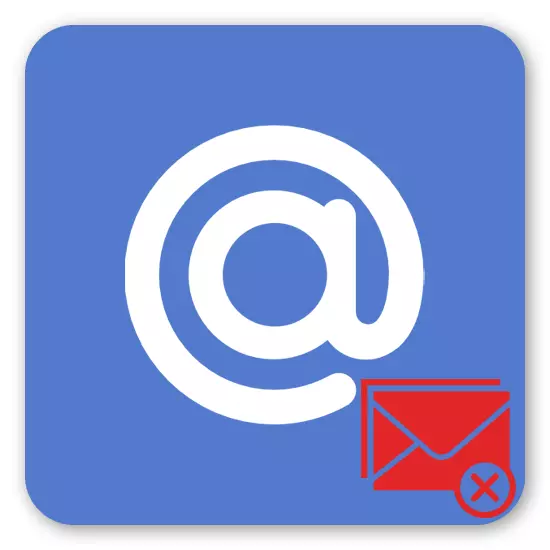
Hộp thư thường được biến thành một giỏ thông tin thực, trong đó thay vì các chữ cái hữu ích, người dùng quan sát một số lượng lớn các bản tin quảng cáo, nó là các trang web và dịch vụ không cần thiết. Một số đăng ký hoàn toàn được thực hiện chống lại ý chí của người dùng - nó thường xảy ra khi chủ sở hữu của một trang web nhất định mua cơ sở dữ liệu từ những người khác, làm cho tất cả e-mail được mua bởi các thuê bao của họ. May mắn thay, Mail.RU sẽ không khó để hủy đăng ký khỏi mọi thứ không còn quan tâm.
Abapture từ thư trong Mail.ru
Đối với e-mail nước ngoài, người dùng tích cực sử dụng các giải pháp của bên thứ ba cho phép bạn nhanh chóng hủy đăng ký các thư không liên quan, nhưng các dịch vụ bưu chính của Nga không được họ hỗ trợ. Nhưng gần đây, người dùng Mayl.ru và không cần các tài nguyên như vậy - để thuận tiện cho họ, một công cụ quản lý đăng ký tích hợp đã xuất hiện, trong khi vẫn duy trì các tùy chọn khác để chống lại các tin nhắn không mong muốn. Nhờ điều này, họ được khuyến nghị kết hợp thành công để giảm số lượng thư rác ở mức tối thiểu.Phương pháp 1: Quản lý tắt máy
Khả năng quản lý thủ công gửi thư trong Mail.Ru xuất hiện cách đây không lâu. Một cái gì đó như cho đến nay không tự hào có các dịch vụ thư lớn khác, được phân bổ lợi nhuận bởi Mayl.ru trên nền tảng của họ. Công cụ này cung cấp để quản lý linh hoạt tất cả các đăng ký của nó cho các trang web khác nhau: bạn có thể hủy chúng, xem tất cả các chữ cái từ một địa chỉ cụ thể, kỷ niệm đọc và xóa của họ cùng với đăng ký.
- Chuyển đến thư của bạn và ở góc trên bên phải, nhấp vào địa chỉ mà bạn đã đăng nhập tại thời điểm này. Từ danh sách thả xuống, chọn tùy chọn "Cài đặt thư".
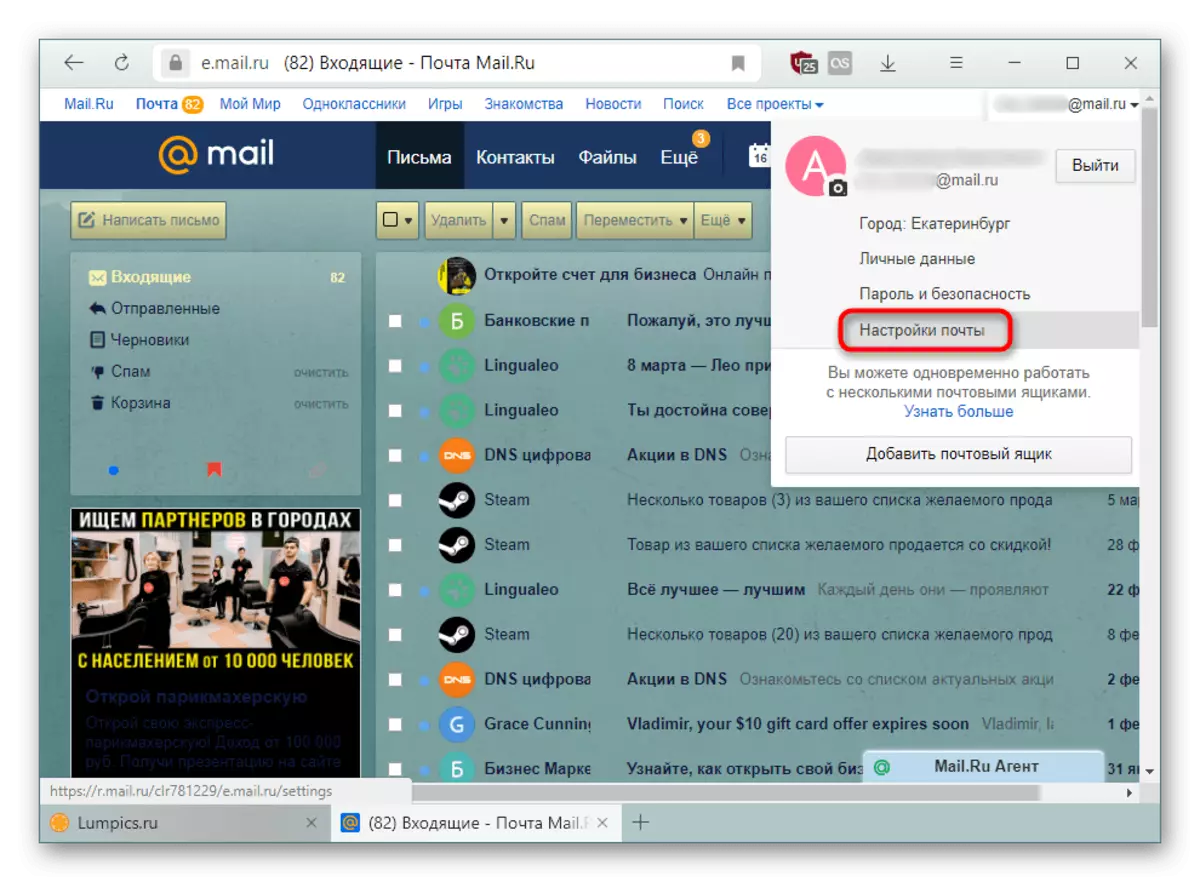
- Thông qua bảng điều khiển bên trái, di chuyển đến "Quản lý gửi thư".
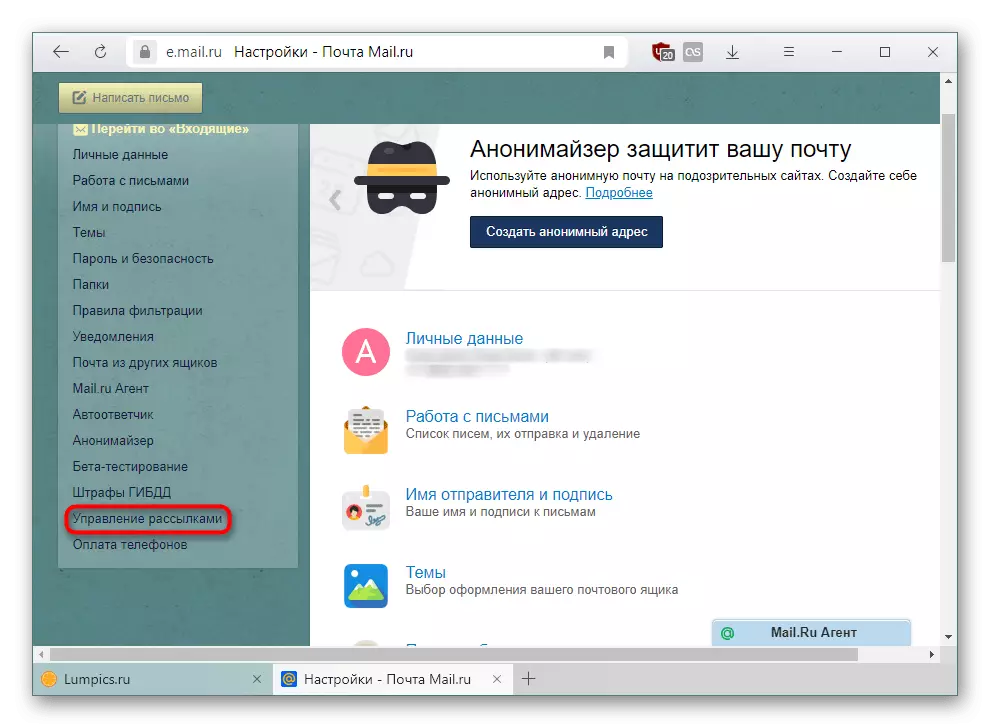
- Ở đây bạn sẽ thấy một danh sách các thư được phát hiện bởi Mail.ru. Hủy đăng ký từ bất kỳ ai trong số họ đơn giản nhất có thể - nhấp vào nút thích hợp đối diện với dịch vụ đó, có chữ cái không muốn xem.
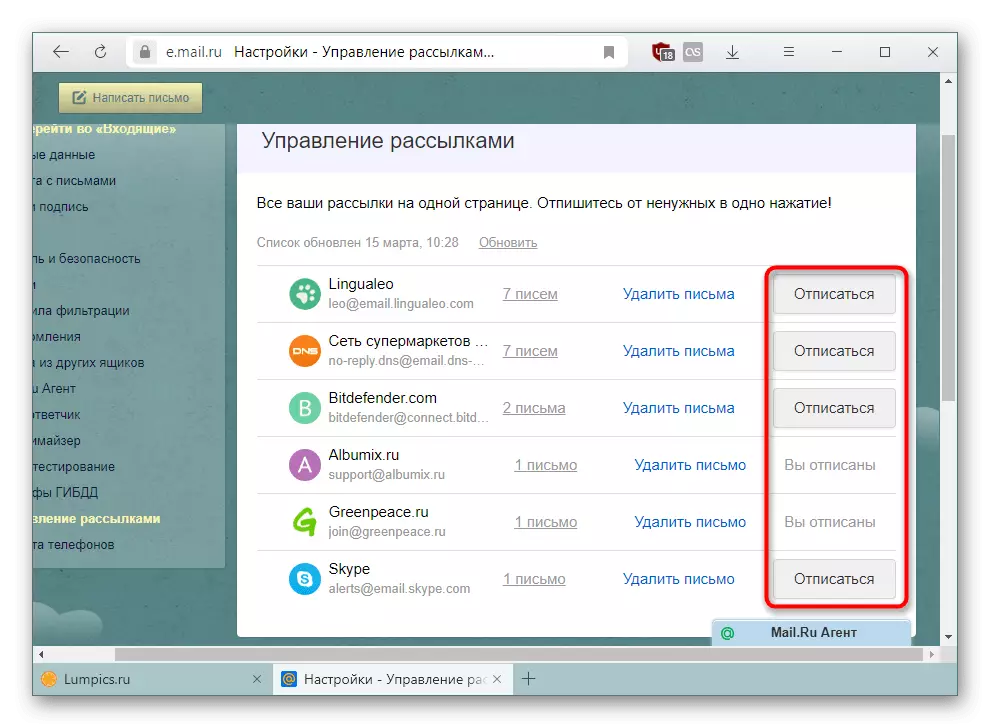
Xin lưu ý rằng ngay cả khi bạn hủy đăng ký từ một hộp, nhưng không xóa tin nhắn khỏi anh ta, trong tương lai, nó sẽ tiếp tục treo trong danh sách Sabskraibov với trạng thái "bạn hủy đăng ký". Làm thế nào để loại bỏ nó, chúng tôi sẽ nhìn bên dưới.
- Nếu một số địa chỉ chưa được biết, hãy xem những gì Ngài gửi, nhấp vào liên kết với số lượng chữ cái.
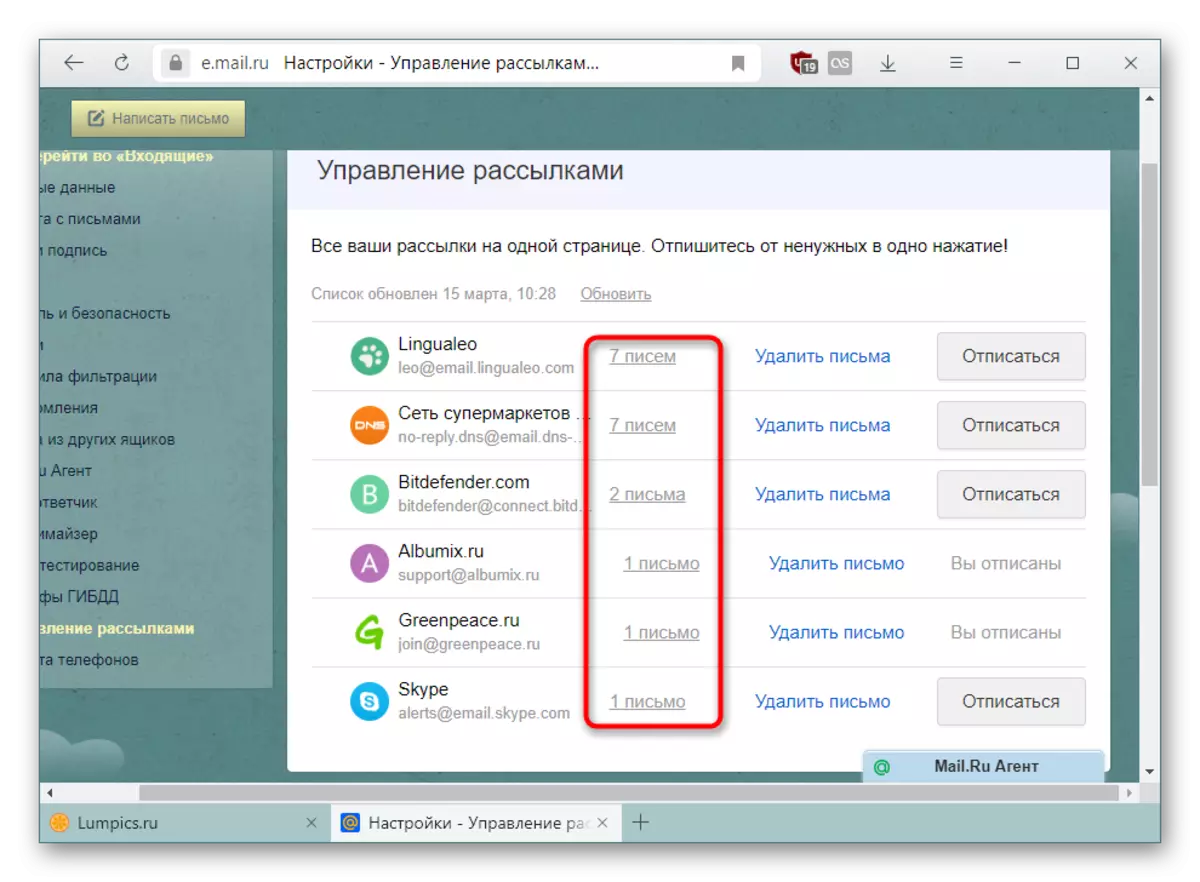
Một tab mới với tất cả các tin nhắn đã gửi e-mail đã chọn sẽ được phát hành.
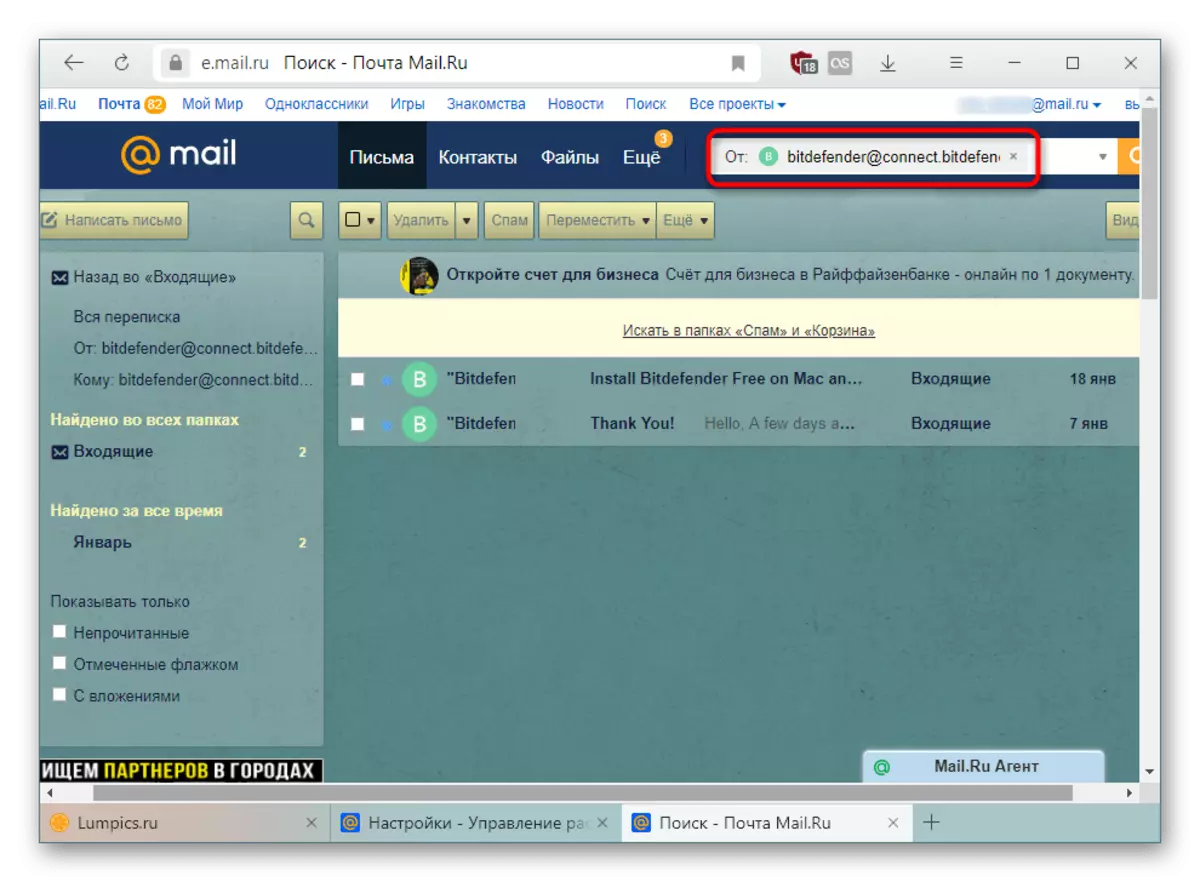
Cùng với đăng ký, nhanh chóng xóa khỏi các chữ cái "đến", địa chỉ được gửi cho mọi thời đại. Nhấp vào liên kết "Xóa chữ cái" và nếu cần, bạn có thể khôi phục chúng, nhưng chỉ cho đến khi trang được cập nhật hoặc đóng.
- Điều quan trọng cần lưu ý là việc giải khát Sabskraibov không xảy ra trong thời gian thực. Hãy chắc chắn xem ngày kiểm tra cuối cùng và nếu nó khác rõ ràng từ hiện tại, hãy nhấp vào "Cập nhật" để kiểm tra thủ công.
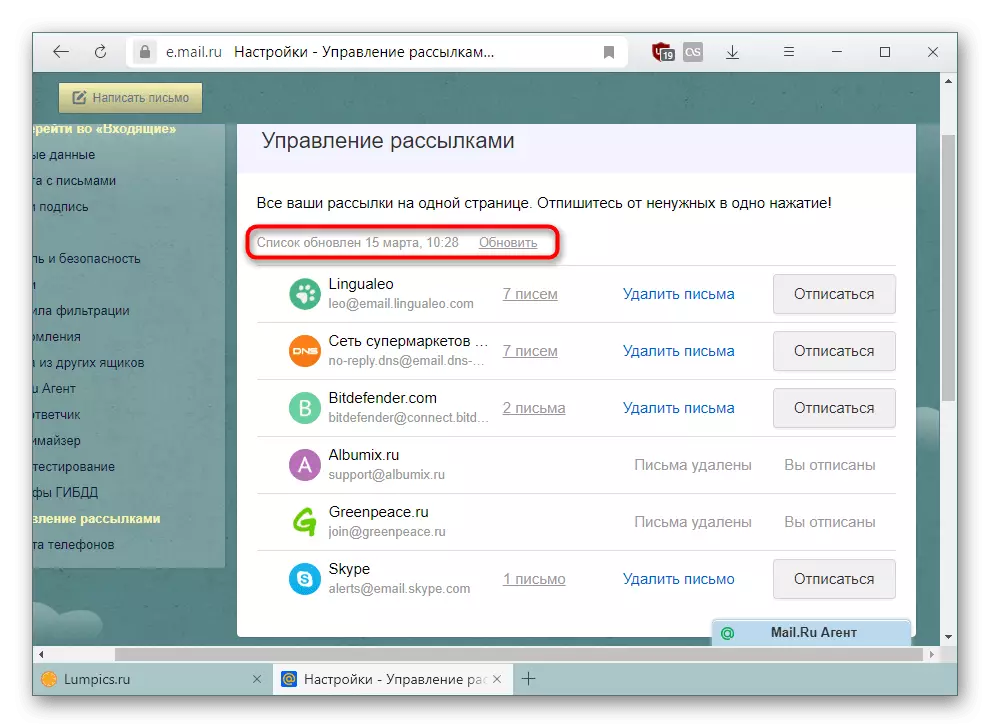
Như bạn có thể thấy trong ảnh chụp màn hình bên dưới, thời gian đã thay đổi sau khi cập nhật, và các công thức bị thiếu, đăng ký đã bị hủy bỏ lâu, nhưng các tin nhắn vẫn ở trong "đến", mà không cung cấp các vị trí biến mất từ đây.
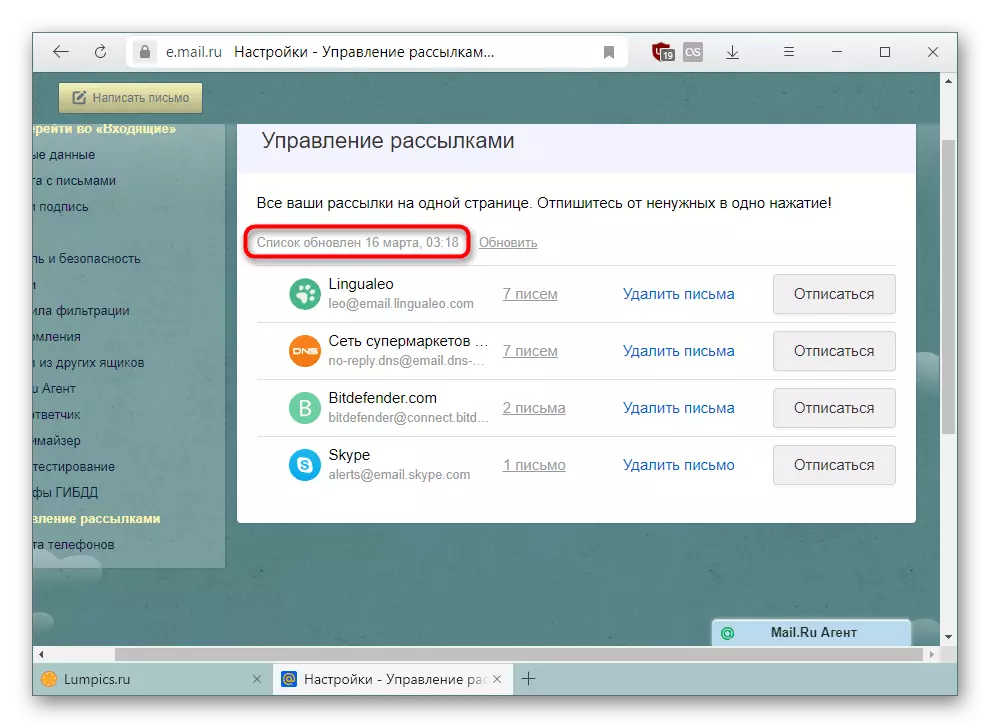

Ngay phía trên, chúng tôi đã nói rằng sau khi các hộp trừu tượng sẽ tiếp tục nằm trong danh sách này với trạng thái "bạn hủy đăng ký" miễn là trong "đến" bạn có chữ cái từ chúng. Xóa mọi thứ được gửi bởi các địa chỉ này để loại bỏ hoàn toàn các đăng ký này.
Điểm trừ của một phương pháp như vậy là giới hạn đáng kể các đăng ký được hiển thị. Trong cuộc sống thực, nó nhiều hơn nhiều, và sau đó chúng ta sẽ nói cách tạo ra một vị trí tinh tế hơn.
Phương pháp 2: Vụ kiện thủ công
Các dịch vụ khác nhau được thiết kế cho các trang web thư và các dịch vụ cung cấp tài nguyên khác thường không được hiển thị trong danh sách từ phương thức 1. Lý do là bạn thực sự có bất kỳ thuê bao nào như vậy. Theo quan điểm này, người dùng có e-mail rơi vào cơ sở dữ liệu quảng cáo, sẽ tiếp tục nhận được thư với tiền thắng, tử vi, đào tạo và thông tin vô dụng khác. Thông thường, mỗi lần nó đến từ các seitters khác nhau sử dụng một trong những cơ sở dữ liệu này. Trong tình huống này, bạn sẽ phải hủy đăng ký thủ công và nó được thực hiện theo những cách khác nhau.
Tùy chọn 1: Qua Mail.ru
Mail.ru cung cấp để nhanh chóng hủy đăng ký từ các chữ cái quảng cáo, đi từ một địa chỉ bưu chính nhất định, trong khi duy trì cơ hội nhận được các chữ cái với dấu "quan trọng". Điều này áp dụng, ví dụ, đến các cửa hàng trực tuyến: Bạn sẽ ngừng nhận bản tin với các khoản giảm giá và khuyến mãi, nhưng các chi tiết về Ủy ban đặt hàng, trạng thái của nó sẽ tiếp tục đến.
- Chuyển đến thư và mở tin nhắn của người gửi đó, mà bạn không còn thú vị.
- Dưới tiêu đề, tìm liên kết "hủy đăng ký" và nhấp vào nó.
- Một câu hỏi sẽ xuất hiện cho dù bạn chỉ muốn hủy đăng ký hoặc thêm nữa cần xóa thư. Chọn tùy chọn bạn muốn và xác nhận ý định của bạn.
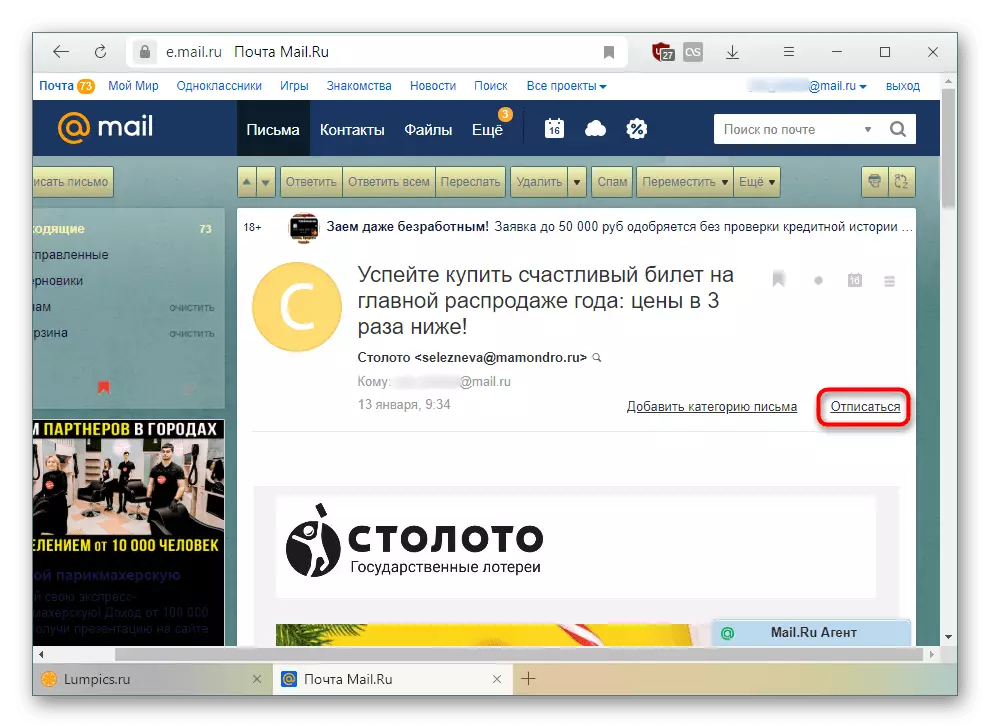

Tùy chọn này, một lần nữa, không phổ biến vì lý do mà cùng một quảng cáo có thể được gửi từ một địa chỉ khác hoặc gửi tin nhắn "quan trọng" cho người nhận.
Tùy chọn 2: Ghi âm đầy đủ
Phương pháp này được coi là hiệu quả nhất trong tất cả bởi vì nó hủy đăng ký không chỉ từ một hộp cụ thể, mà không bao gồm e-mail của bạn từ toàn bộ cơ sở dữ liệu của một công ty cụ thể. Các công ty này thường là các tổ chức tiếp thị, phân tích và nghiên cứu, thông qua cơ sở dữ liệu các hộp điện tử phân phối các dịch vụ khác nhau. Nói một cách đơn giản, đây là các trung gian tổ chức bản tin quảng cáo và phục hồi từ họ loại bỏ tất cả các chữ cái tiếp theo của nội dung không mong muốn.
- Mở thư quảng cáo, cuộn nó đến cùng. Các dòng cuối cùng phải là một thông báo rằng bạn đã được đăng ký vào bản tin, nhưng bạn có thể hủy đăng ký bất cứ lúc nào. Nhấp vào liên kết được cung cấp.
- Bạn sẽ nhận được một thông báo hủy đăng ký thành công. Tùy thuộc vào nhà cung cấp cung cấp một đăng ký, sự xuất hiện của trang, ngôn ngữ và các yếu tố khác sẽ khác nhau. Trong thanh địa chỉ, bạn có thể thấy nơi thu âm đến từ - đây là người hòa giải nhất.
- Nếu văn bản không bằng tiếng Nga, rất có thể, ở cuối của nó sẽ có một liên kết "hủy đăng ký" - nó cũng có nghĩa là bãi bỏ đăng ký.
- Bạn có thể cần các hành động bổ sung dưới dạng xác nhận ý định của bạn.
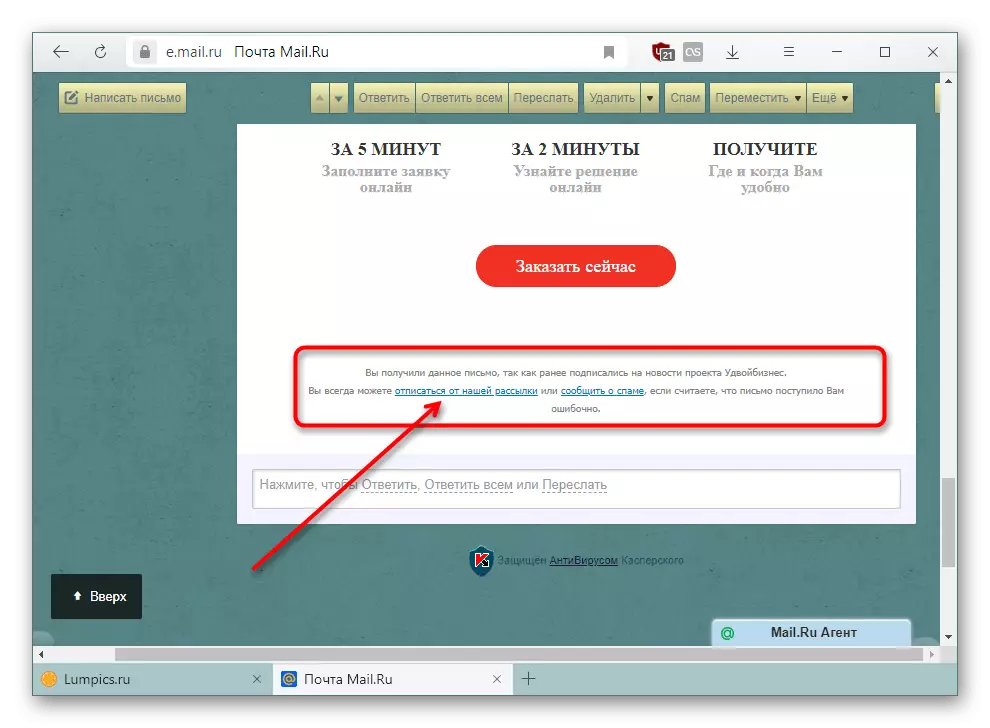
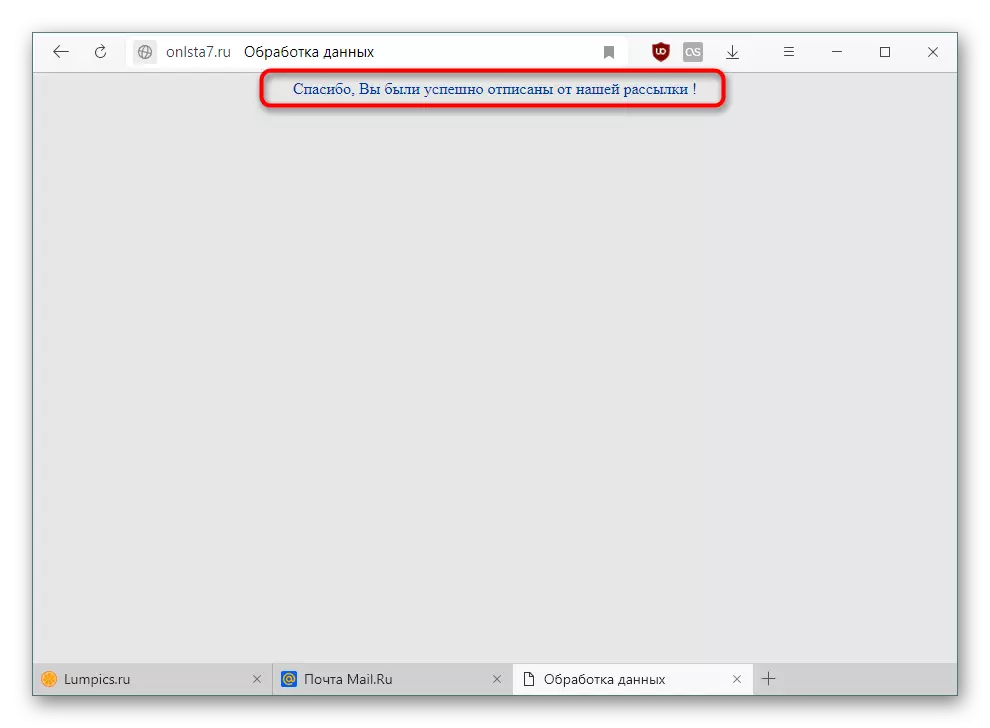
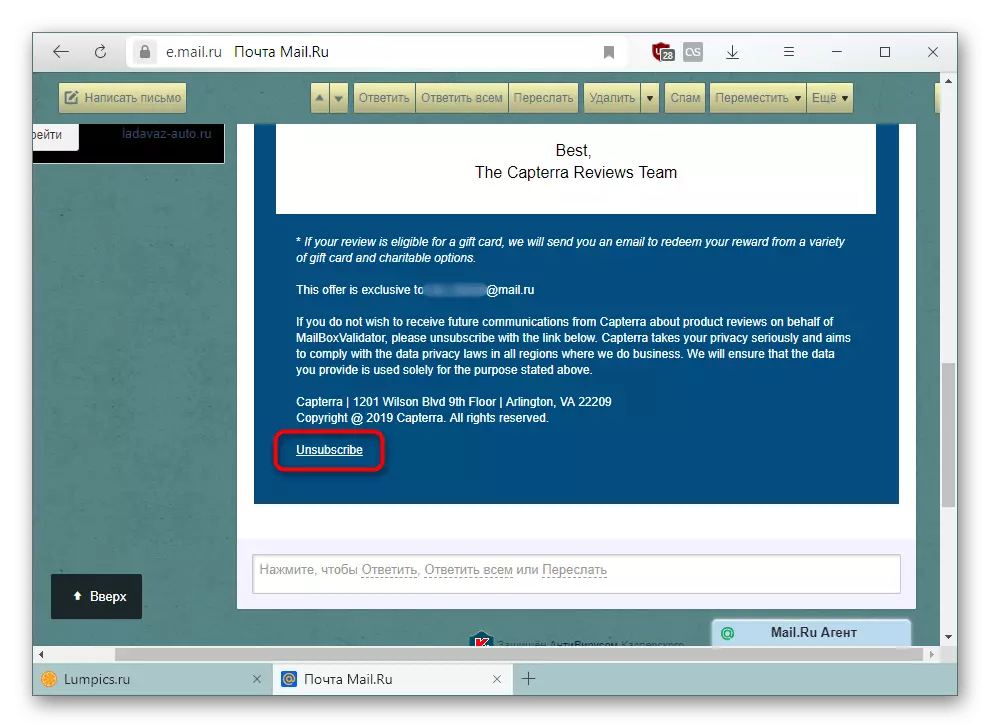
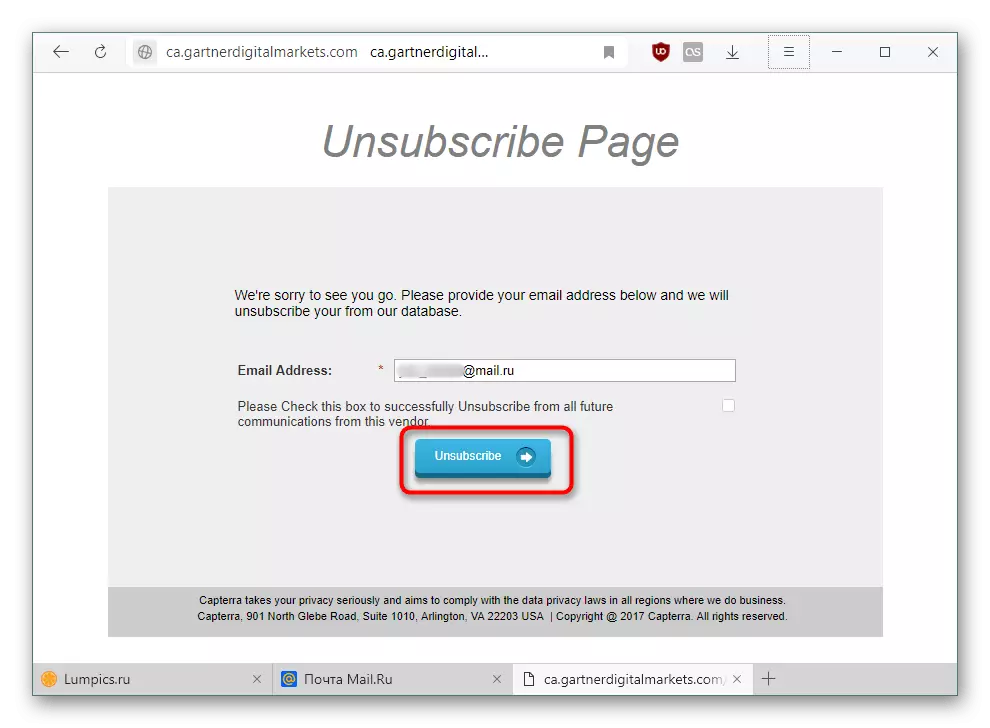
Hãy đến phần còn lại của các tin nhắn quảng cáo trong "đến" và hủy đăng ký từ thư theo cách này. Bởi vì các chữ cái thường đến từ cùng một công ty trung gian, trong tương lai gần, dòng rác sẽ phải giảm.
Phương pháp 3: Tạo Lọc
Tùy chọn này thay vì sẽ được phụ trợ đến hai trước đó so với cá nhân và đầy đủ. Tạo bộ lọc ngụ ý một mẫu trong trường hợp của chúng tôi các chữ cái giảm theo một số quy tắc nhất định sẽ bị xóa mà không rơi vào "đến".
- Mở thư của bạn và đi đến các cài đặt, như trong phương thức 1.
- Trong khung bên trái, tìm và chọn "Quy tắc lọc".
- Cuộn để tạo biểu mẫu bằng cách nhấp vào "Thêm bộ lọc".
- Bây giờ chúng tôi sẽ phân tích cách tạo một bộ lọc chính xác:
- If - chọn "trường" chủ đề ", bởi vì chúng tôi sẽ tạo một quy tắc dựa trên các từ thư rác thường xuyên gặp phải trong các tin nhắn tiêu đề (chủ đề);
- Chứa - nhập từ mà bạn thấy trong các chữ cái quảng cáo thường xuyên nhất. Song song, bạn có thể mở một tab khác với thư và xem hầu hết các thông báo quảng cáo trong "sắp tới", "giỏ" và "spam" đều được hưởng.
Tất nhiên, những từ như vậy luôn luôn có nhiều hơn một, vì vậy hãy nhấp vào nút "Thêm điều kiện" và lặp lại hai bước trước đó.
- Áp dụng bộ lọc Nếu một trong các điều kiện được thực hiện - Tại đây bạn có thể nhấp vào văn bản màu xanh, chuyển sang thực thi tất cả các điều kiện, nhưng tùy chọn này chỉ phù hợp nếu bạn có cùng loại. Chúng tôi khuyên bạn nên rời khỏi tham số này vì nó là;
- MOT - Cài đặt điểm đánh dấu bên cạnh mục "Xóa mãi mãi". Nếu bạn sợ bỏ qua một lá thư quan trọng, vô tình rơi dưới bộ lọc, chọn các tùy chọn có sẵn khác để thực hiện thông báo này;
- Áp dụng cho các chữ cái trong các thư mục - Đánh dấu hộp kiểm và chỉ định thư mục, chúng tôi có "đến" này.
Lưu các thay đổi được thực hiện.
- Bây giờ mẫu đã tạo sẽ được hiển thị trong danh sách bộ lọc, có thể bị vô hiệu hóa bất cứ lúc nào. Sau khi tạo, nó ngay lập tức được kích hoạt.
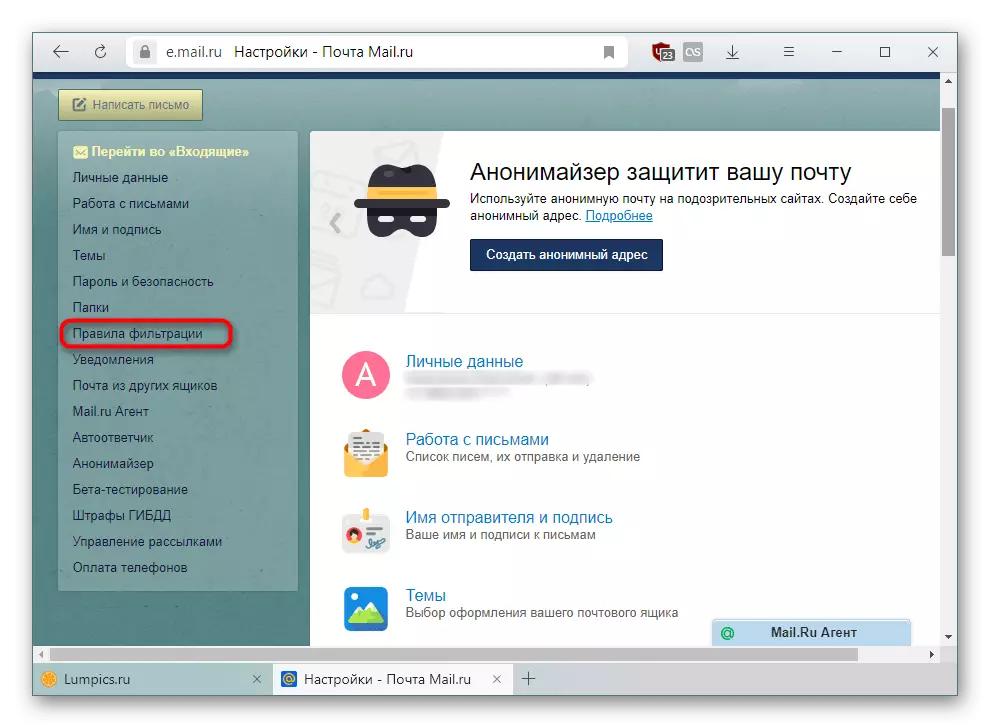


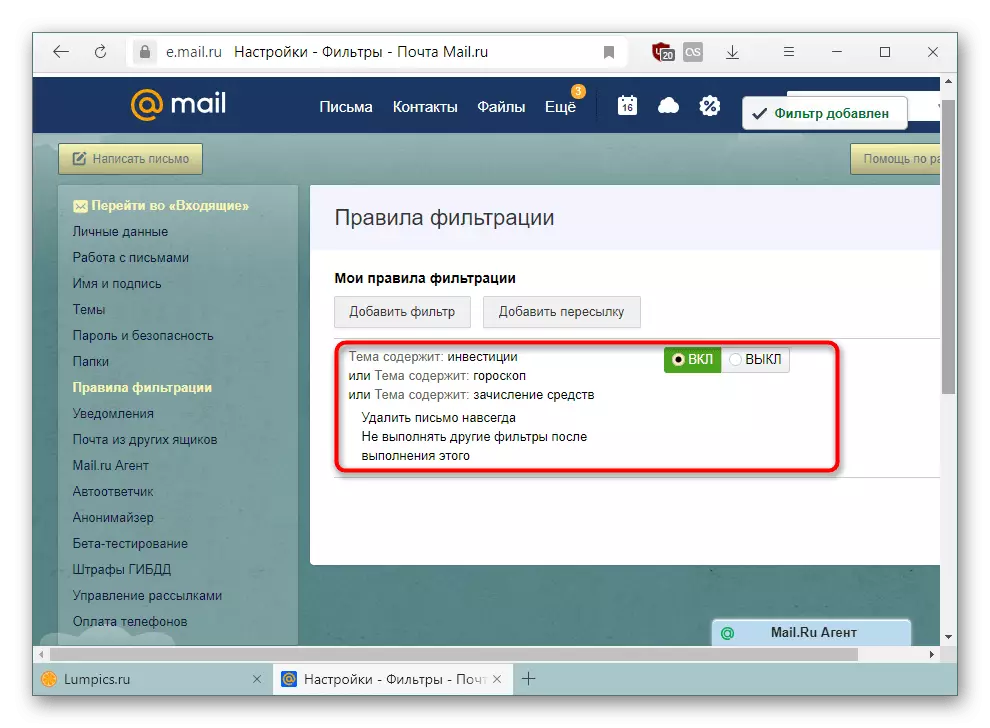
Sau khi thực hiện cả ba cách, số lượng thư rác đến với thư sẽ giảm đáng kể và sẽ có thể thoát khỏi nhiều thư không thú vị tiếp tục đến từ các địa chỉ mới ngay cả sau nhiều lần hủy bỏ.
